帝王谷资源网 Design By www.wdxyy.com
效果图如下:

第一步:
新建一个827像素×1169像素的文档。在Bashcorpo上面下载如下图所示质地的背景,同时调整其大小来适应新建文档。
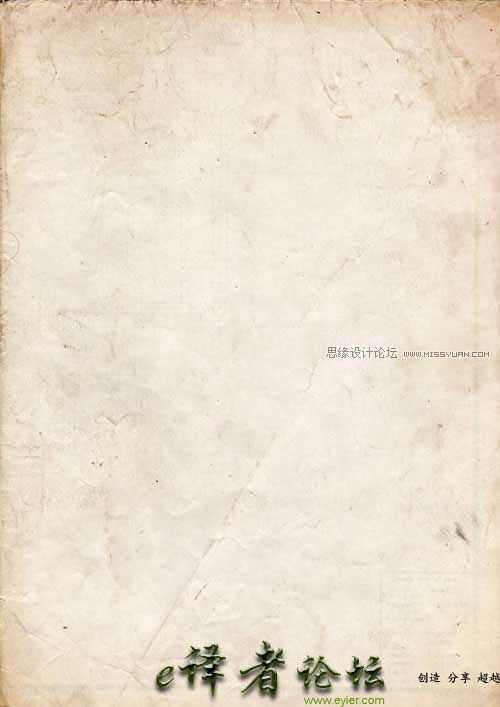
然后我们需要一张布有云朵的天空的画。调整其大小,并将其放在文档的中心,再用套索工具绘制如图所示的不规则选区。
依次“选择>修改>羽化”。设置羽化半径为30像素。然后“选择>反选”再按Delete键。复制此图层两次(因为我们随后将用到)。重命名天空图层(从下往上),依次命名为“sky1”,“sky2”,“sky3”。隐藏“sky2”、“sky3”图层。
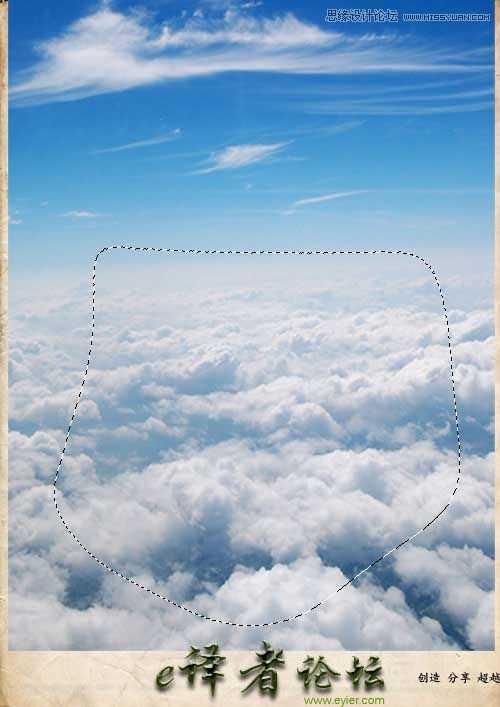
选择“sky1”图层,依次“图像>调整>去色”。然后“图像>调整>色相/饱和度”。调整色彩,设置色相值为30,饱和度为20,明度为30。依次“滤镜>画笔描边>阴影线”。设置描边长度为50,锐化程度20,强度1。设置图层混合模式为线性加深。
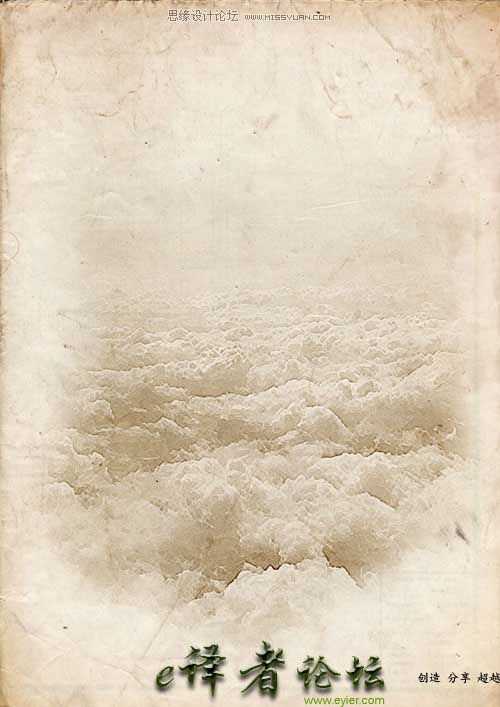
取消“sky3”图层的隐藏。依次“滤镜>风格化>照亮边缘”,然后依次“图像>调整>去色”,选择混合模式为正片叠底。
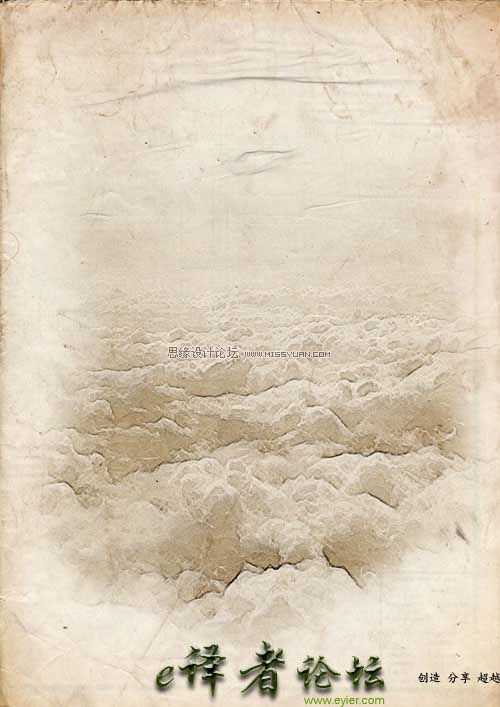
取消“sky2”图层的隐藏,在“sky2”图层上创建图层蒙版。在蒙版上面填充黑色。从Nyssi上下载笔刷。设置前景色为白色。利用下载好的笔刷在图层蒙版上面涂抹,使天空部分显现出来。然后依次“滤镜>艺术效果>涂抹棒”,设置笔刷大小为5,锐化程度7,画笔类型为标准。
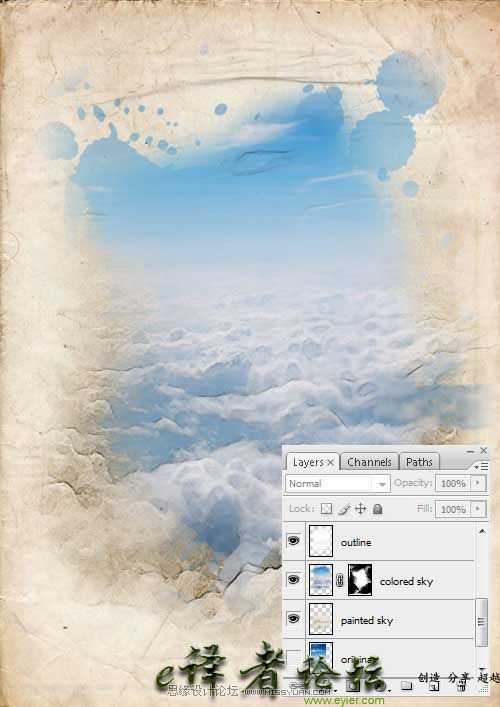
下面来绘制树。利用抽出工具将树从背景中抠出来,在文档中的布局如图所示。依次“滤镜>模糊>特殊模糊”。设置半径3,阈值10。
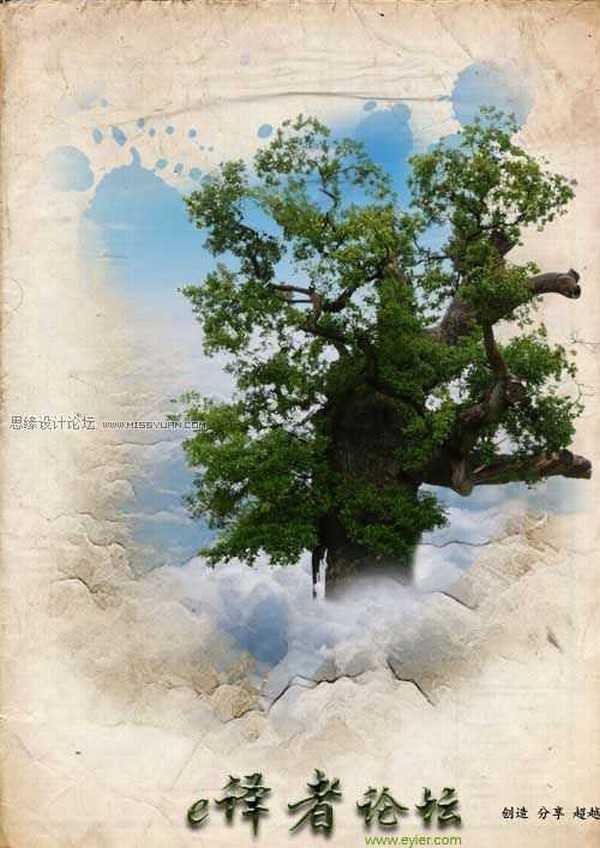
复制树图层3次,然后依次重命名为(从下往上)“Painted Tree”、“Blurred Tree”、“Inverted Tree”、“Outline Tree”。现在我们依次对他们进行处理。选择“Inverted Tree”图层,依次“图像>调整>反向”。

设置“Inverted Tree”图层的混合模式为颜色减淡。利用笔刷工具(设置成黑色,直径200,40%硬度)涂抹该图层,使其突出。
选择“Outline Tree”图层,依次“滤镜>风格化>照亮边缘”,然后“图像>调整>去色”,再然后“图像>调整>反向”。设置其混合模式为正片叠加。

隐藏“Blurred Tree”、“Inverted Tree”、“Outline Tree”三个图层,选择“Painted Tree”图层,依次“图像>调整>反向”,然后“滤镜>画笔描边>阴影线”,设置描边长度20,锐化程度20,强度1。然后“图像>调整>色相/饱和度”,调整色彩,设置色相值为30,饱和度为20,明度为30。
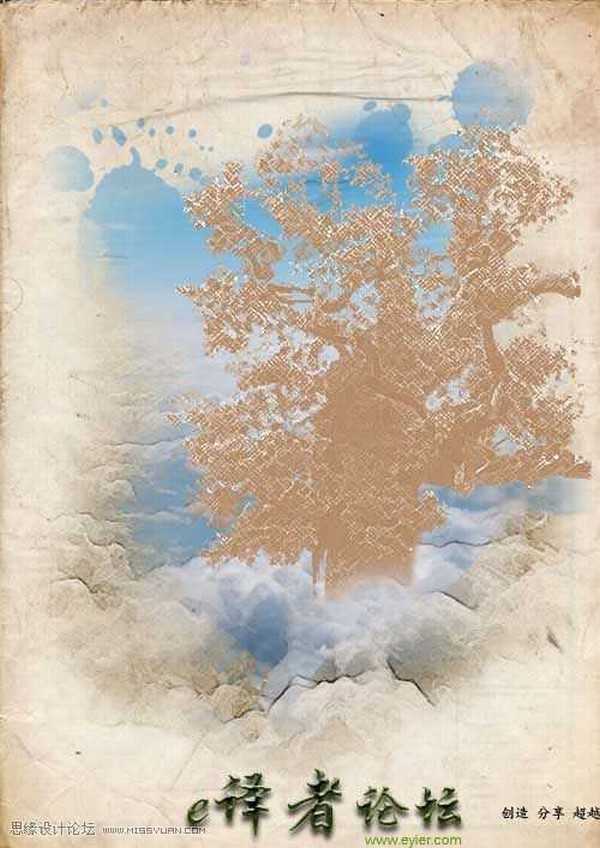
隐藏所有“Tree”图层,同时新建一个图层组,将“Blurred Tree”、“Inverted Tree”、“Outline Tree”放入该图层组。选择该图层组同时创建一个图层蒙版。用黑色填充该蒙版,用之前下载的笔刷涂抹蒙版使树的一部分凸显出来。

新建一个“Tree Stroke”图层,从FlightOfGrey上下载一个Stroke笔刷。选择该笔刷然后设置颜色#22130D涂抹树主干的末端。

在树图层后新建一个“Tree Splatter”图层。在树主干区域加上一些绿色的散点。

下载如图所示的图像,将其布局与如图所示的位置。
依次“选择>调整>去色”,然后“滤镜>画笔描边>阴影线”,设置描边长度20,锐化程度20,强度1。然后“图像>调整>色相/饱和度”,调整色彩,设置色相值为30,饱和度为20,明度为30。设置混合模式为线性加深。
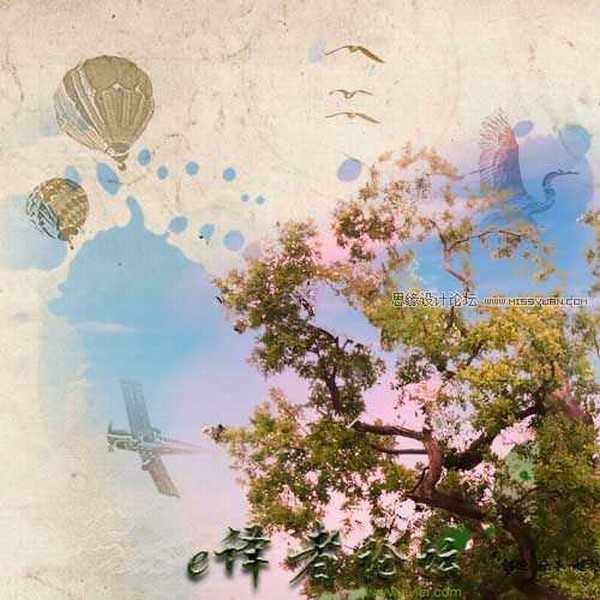
加入另一个热气球,将其置于所有图层之上。右键点击该图层,选择混合选项。点击投影选项,设置混合选项为正片叠加,颜色为黑色,不透明度为20%,角度为90,距离为80,扩展为0,大小为5,其他选项为默认。
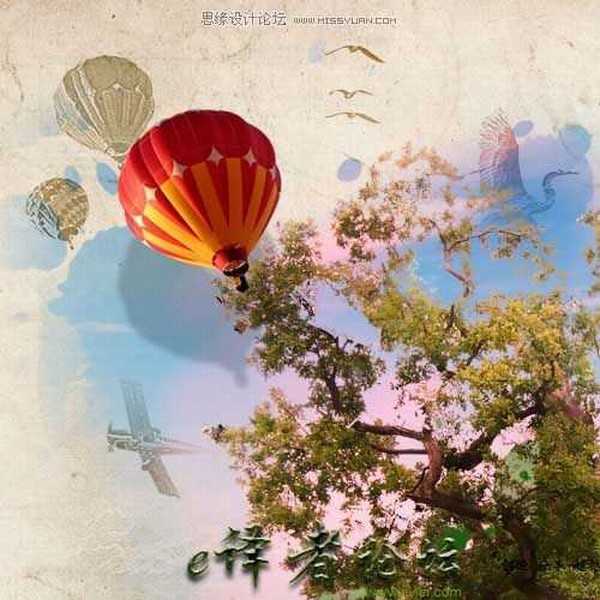
对鹤使用第十四步同样的方法。
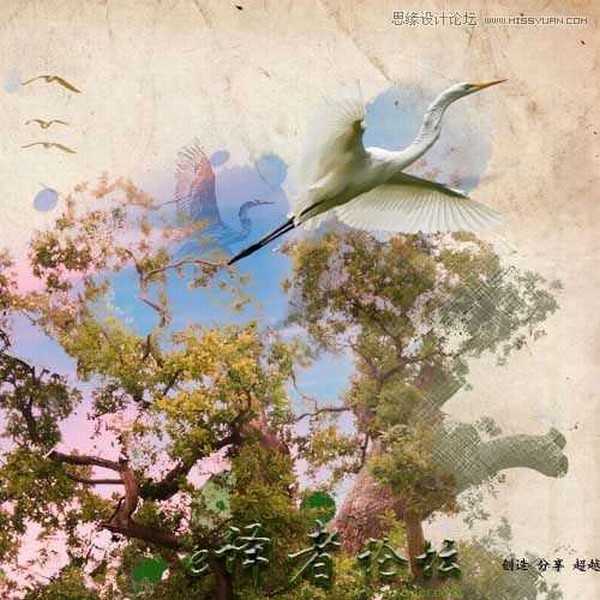
将巨嘴鸟从下载图片中抠出,将其放置于如图所示的位置。

利用之前下载的笔刷(颜色设置为黑色)涂抹大嘴鸟的底部。

在“Toucan”图层上新建一个图层蒙版,用笔刷(黑色)涂抹蒙版使后面的部分树叶显现出来。

将飞机从下载的图片中抠出来,将其置于如图所示位置。
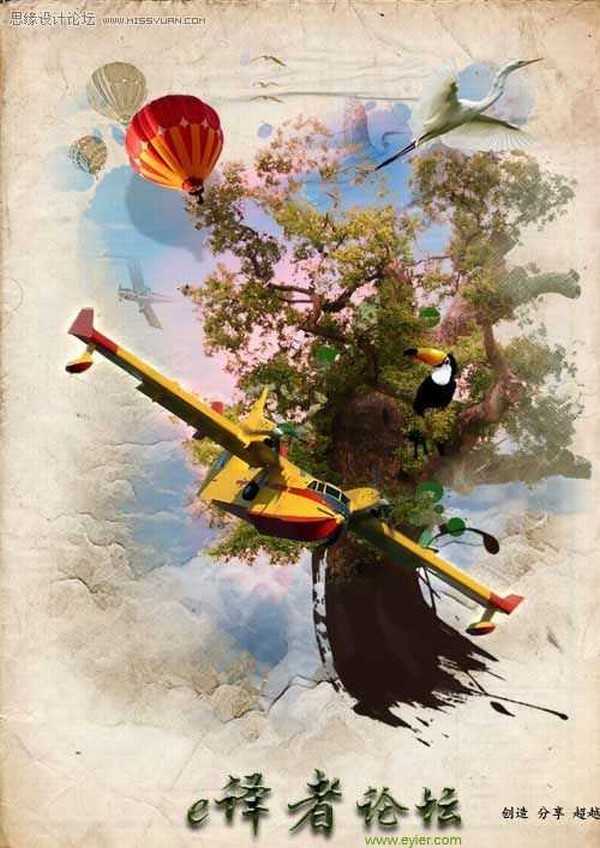
复制“Plane”图层一次。选择“bottom plane”图层,依次“滤镜>模糊>动态模糊”。设置角度为90,距离为20。将模糊了的飞机轻轻的移到其左边一点。

新建一个图层,命名为“Line”。利用钢笔工具绘制如图所示的路径。

选择画笔工具,设置大小为3,颜色为#C83926.右键点击之前画的路径,选择画笔描边。选择相似类型和压力的笔刷。

如第22步雷同的画一些不同的路径。
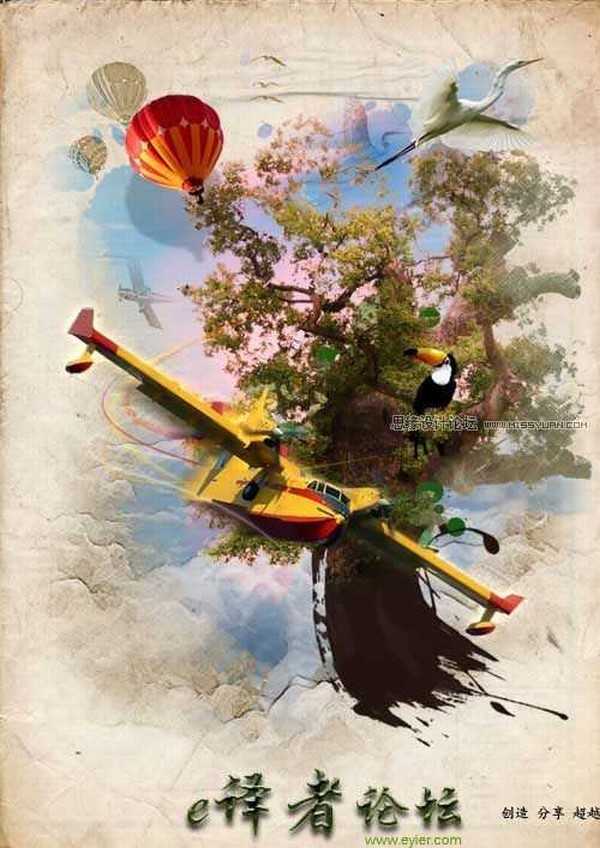
复制之前的“Plane”图层。选择复制的飞机然后依次“图像>调整>色相/饱和度”设置明度为0,然后“滤镜>模糊>高斯模糊”,设置半径为10,然后“编辑>自由变换”,重新调整飞机的阴影,然后将其移动到原来的飞机底下,设置该图层的透明度为40%

重复19到24步画一个彩色的风筝(在树的右边)。
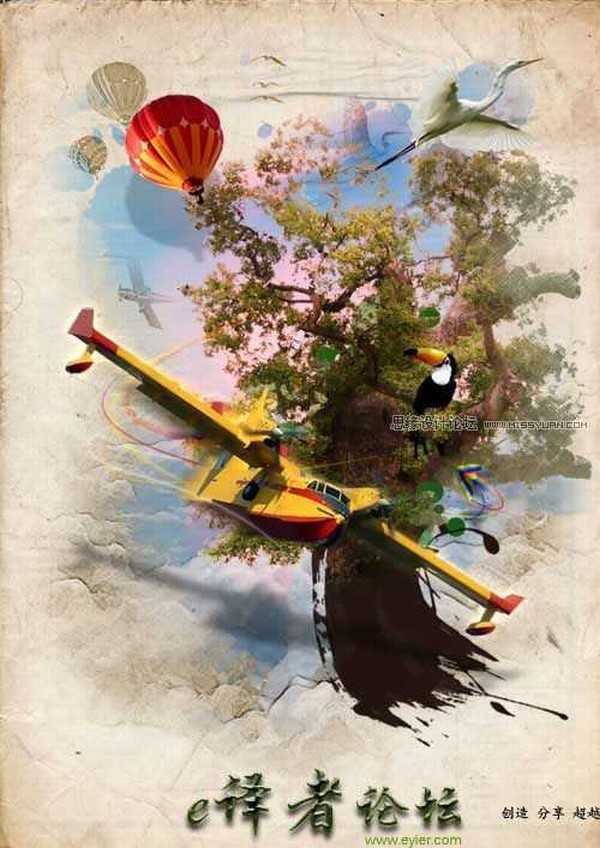
从下载的图片中抠出人物的手,其布局如图所示。
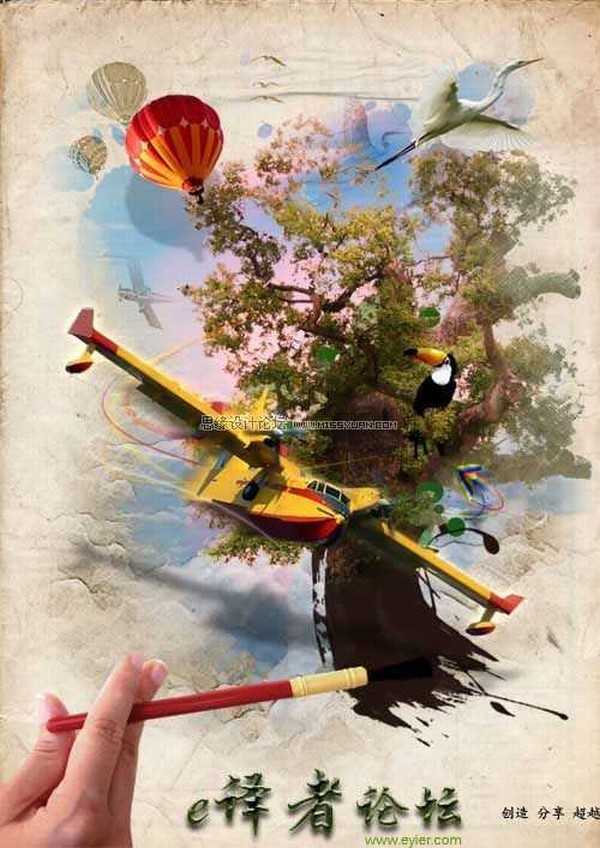
复制“Hand”图层,选择复制了的图层,依次“图像>调整>色相/饱和度”设置明度为0,然后“滤镜>模糊>高斯模糊”,设置半径为10,然后“编辑>自由变换”。轻轻旋转阴影,让两个笔头能够连接在一起。

在上述图层上新建一个图层,在笔头处用#251A10绘制一个小的点滴。单击鼠标右键,选择混合选项,选择斜面和浮雕选项。设置深度1,大小5,角度165,高光模式30,其他选项为默认。

在飞机图层上面新建一个图层,利用套索工具围绕飞机绘制一个不规则区域。

选择选定的区域,依次“选择>修改>羽化”,设置羽化半径为30,然后“滤镜>渲染>云彩”,设置混合模式为强光。
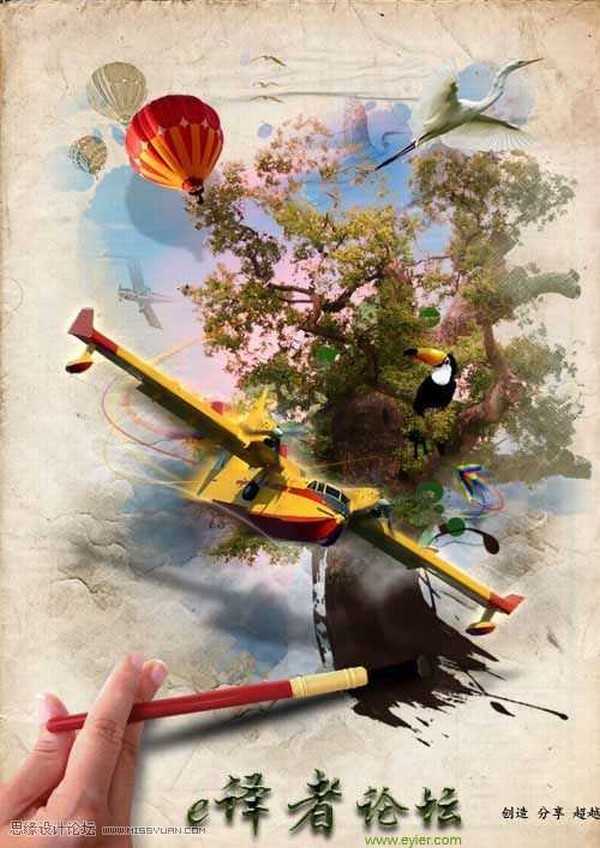
新建最后一个图层,用笔刷工具,选择默认的Star33好笔刷,然后打开笔刷面板,点击动态形状,设置大小抖动为100,最小直径为0。
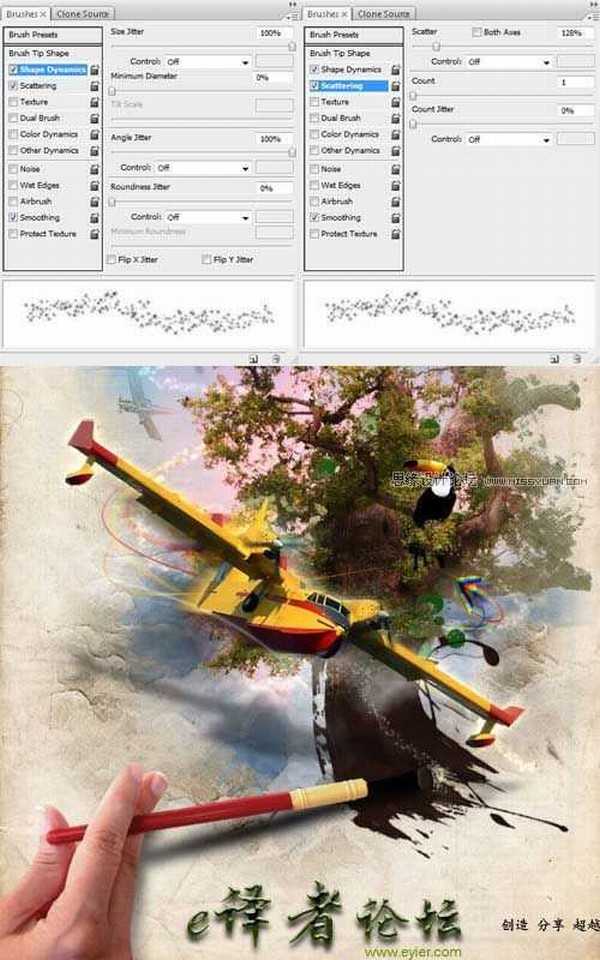


第一步:
新建一个827像素×1169像素的文档。在Bashcorpo上面下载如下图所示质地的背景,同时调整其大小来适应新建文档。
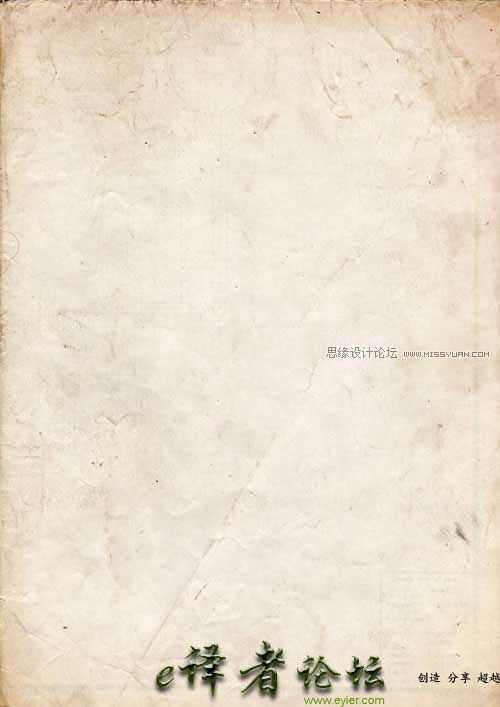
然后我们需要一张布有云朵的天空的画。调整其大小,并将其放在文档的中心,再用套索工具绘制如图所示的不规则选区。
依次“选择>修改>羽化”。设置羽化半径为30像素。然后“选择>反选”再按Delete键。复制此图层两次(因为我们随后将用到)。重命名天空图层(从下往上),依次命名为“sky1”,“sky2”,“sky3”。隐藏“sky2”、“sky3”图层。
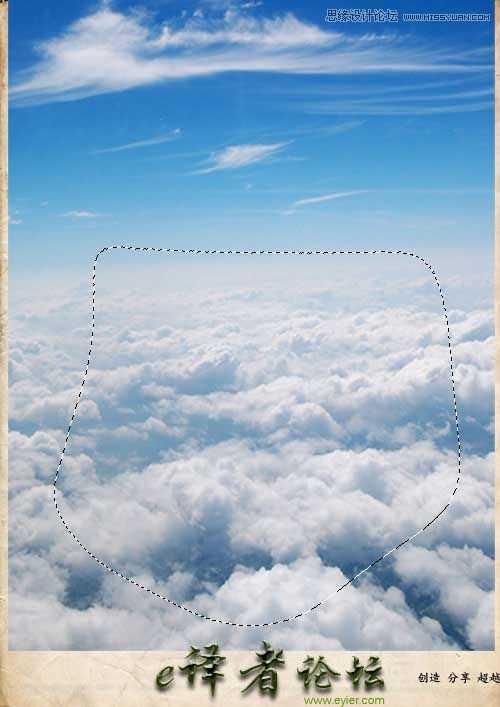
选择“sky1”图层,依次“图像>调整>去色”。然后“图像>调整>色相/饱和度”。调整色彩,设置色相值为30,饱和度为20,明度为30。依次“滤镜>画笔描边>阴影线”。设置描边长度为50,锐化程度20,强度1。设置图层混合模式为线性加深。
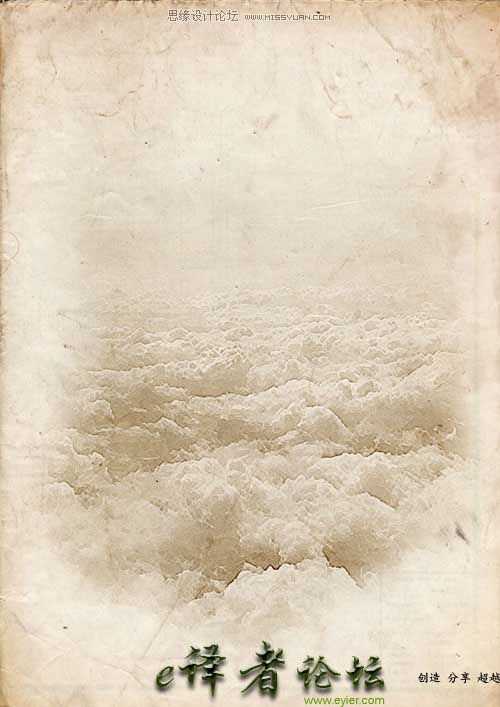
取消“sky3”图层的隐藏。依次“滤镜>风格化>照亮边缘”,然后依次“图像>调整>去色”,选择混合模式为正片叠底。
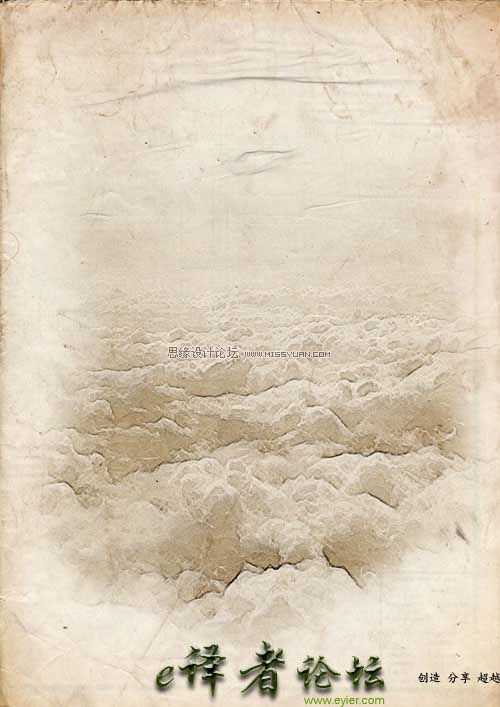
取消“sky2”图层的隐藏,在“sky2”图层上创建图层蒙版。在蒙版上面填充黑色。从Nyssi上下载笔刷。设置前景色为白色。利用下载好的笔刷在图层蒙版上面涂抹,使天空部分显现出来。然后依次“滤镜>艺术效果>涂抹棒”,设置笔刷大小为5,锐化程度7,画笔类型为标准。
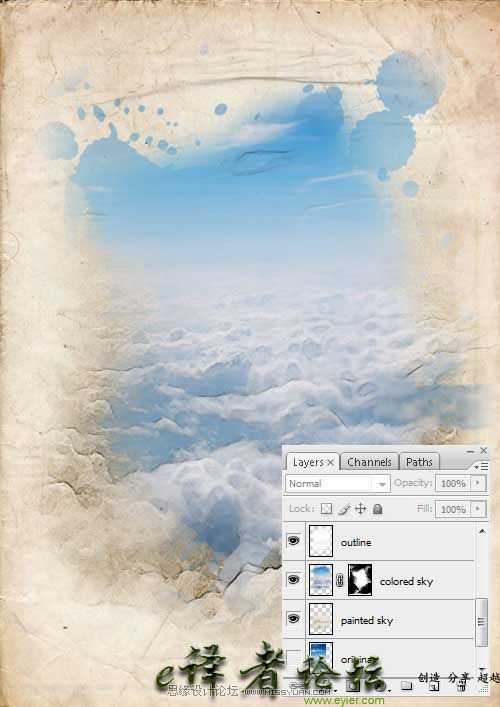
下面来绘制树。利用抽出工具将树从背景中抠出来,在文档中的布局如图所示。依次“滤镜>模糊>特殊模糊”。设置半径3,阈值10。
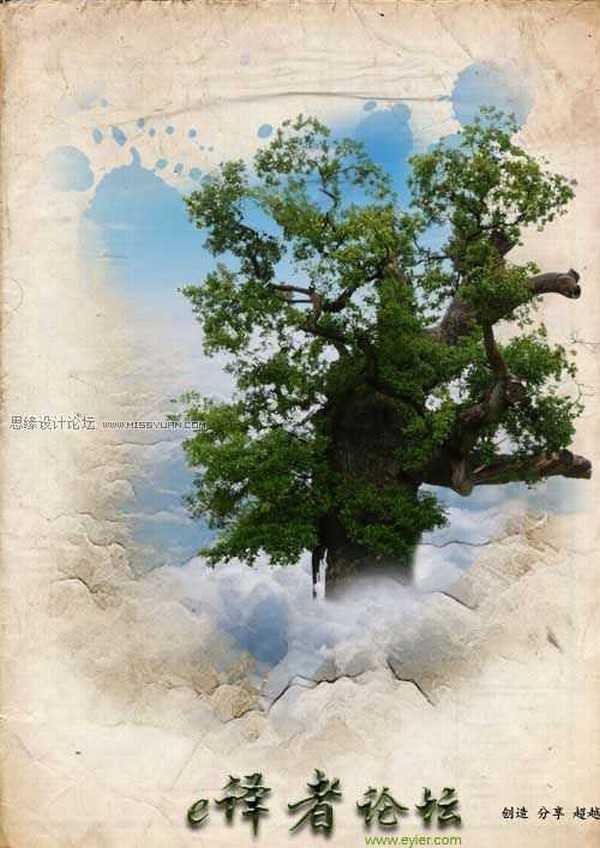
复制树图层3次,然后依次重命名为(从下往上)“Painted Tree”、“Blurred Tree”、“Inverted Tree”、“Outline Tree”。现在我们依次对他们进行处理。选择“Inverted Tree”图层,依次“图像>调整>反向”。

设置“Inverted Tree”图层的混合模式为颜色减淡。利用笔刷工具(设置成黑色,直径200,40%硬度)涂抹该图层,使其突出。
选择“Outline Tree”图层,依次“滤镜>风格化>照亮边缘”,然后“图像>调整>去色”,再然后“图像>调整>反向”。设置其混合模式为正片叠加。

隐藏“Blurred Tree”、“Inverted Tree”、“Outline Tree”三个图层,选择“Painted Tree”图层,依次“图像>调整>反向”,然后“滤镜>画笔描边>阴影线”,设置描边长度20,锐化程度20,强度1。然后“图像>调整>色相/饱和度”,调整色彩,设置色相值为30,饱和度为20,明度为30。
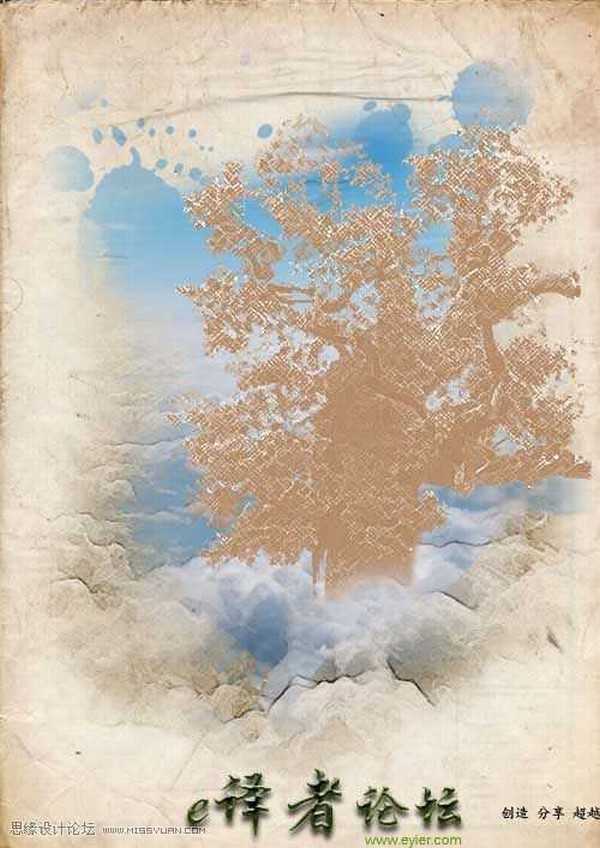
隐藏所有“Tree”图层,同时新建一个图层组,将“Blurred Tree”、“Inverted Tree”、“Outline Tree”放入该图层组。选择该图层组同时创建一个图层蒙版。用黑色填充该蒙版,用之前下载的笔刷涂抹蒙版使树的一部分凸显出来。

新建一个“Tree Stroke”图层,从FlightOfGrey上下载一个Stroke笔刷。选择该笔刷然后设置颜色#22130D涂抹树主干的末端。

在树图层后新建一个“Tree Splatter”图层。在树主干区域加上一些绿色的散点。

下载如图所示的图像,将其布局与如图所示的位置。
依次“选择>调整>去色”,然后“滤镜>画笔描边>阴影线”,设置描边长度20,锐化程度20,强度1。然后“图像>调整>色相/饱和度”,调整色彩,设置色相值为30,饱和度为20,明度为30。设置混合模式为线性加深。
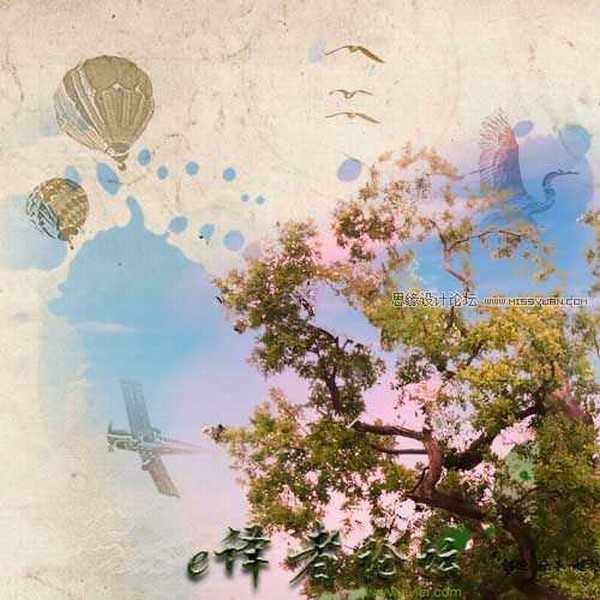
加入另一个热气球,将其置于所有图层之上。右键点击该图层,选择混合选项。点击投影选项,设置混合选项为正片叠加,颜色为黑色,不透明度为20%,角度为90,距离为80,扩展为0,大小为5,其他选项为默认。
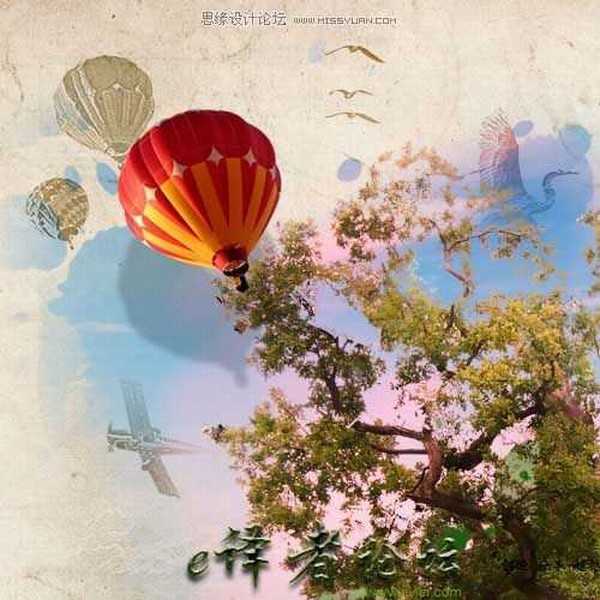
对鹤使用第十四步同样的方法。
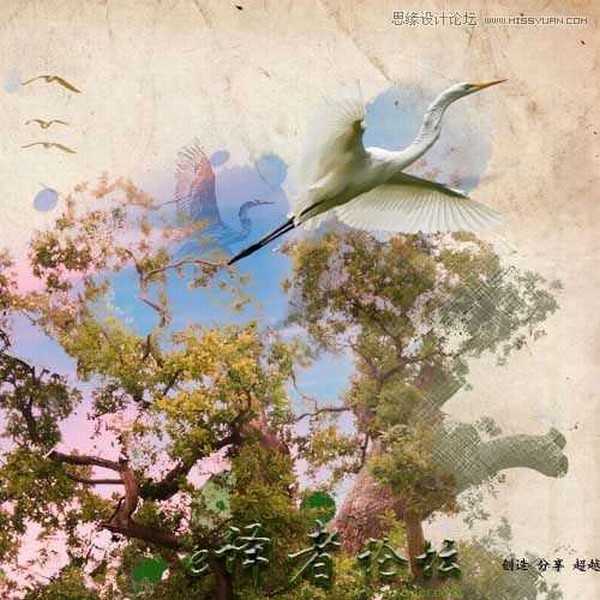
将巨嘴鸟从下载图片中抠出,将其放置于如图所示的位置。

利用之前下载的笔刷(颜色设置为黑色)涂抹大嘴鸟的底部。

在“Toucan”图层上新建一个图层蒙版,用笔刷(黑色)涂抹蒙版使后面的部分树叶显现出来。

将飞机从下载的图片中抠出来,将其置于如图所示位置。
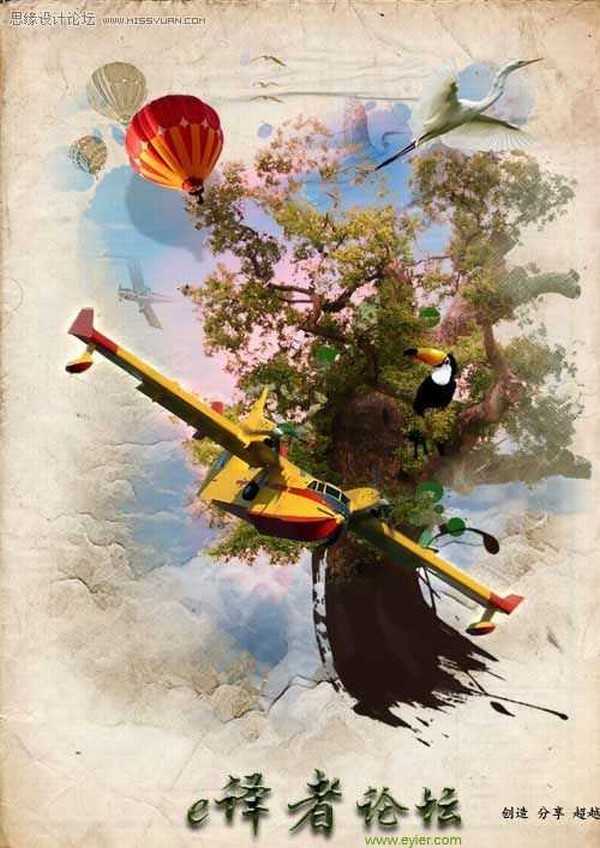
复制“Plane”图层一次。选择“bottom plane”图层,依次“滤镜>模糊>动态模糊”。设置角度为90,距离为20。将模糊了的飞机轻轻的移到其左边一点。

新建一个图层,命名为“Line”。利用钢笔工具绘制如图所示的路径。

选择画笔工具,设置大小为3,颜色为#C83926.右键点击之前画的路径,选择画笔描边。选择相似类型和压力的笔刷。

如第22步雷同的画一些不同的路径。
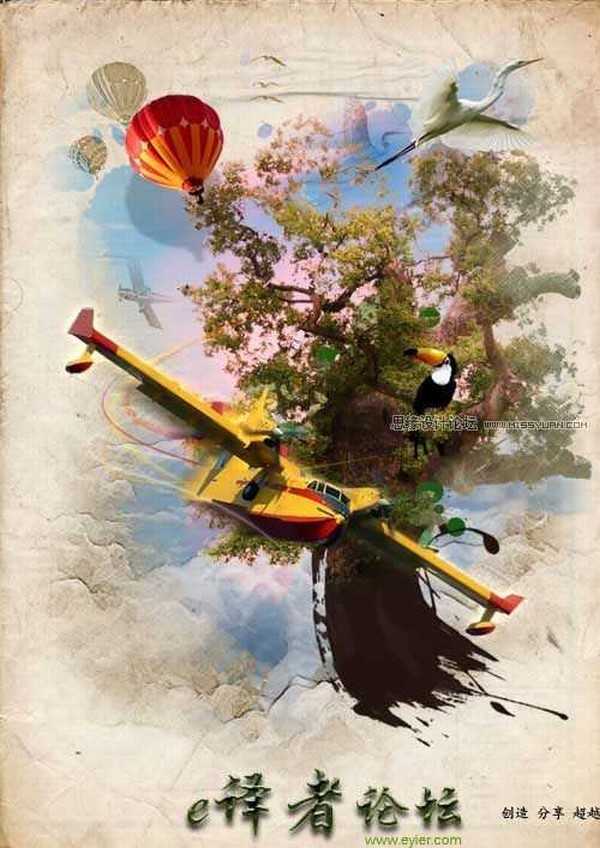
复制之前的“Plane”图层。选择复制的飞机然后依次“图像>调整>色相/饱和度”设置明度为0,然后“滤镜>模糊>高斯模糊”,设置半径为10,然后“编辑>自由变换”,重新调整飞机的阴影,然后将其移动到原来的飞机底下,设置该图层的透明度为40%

重复19到24步画一个彩色的风筝(在树的右边)。
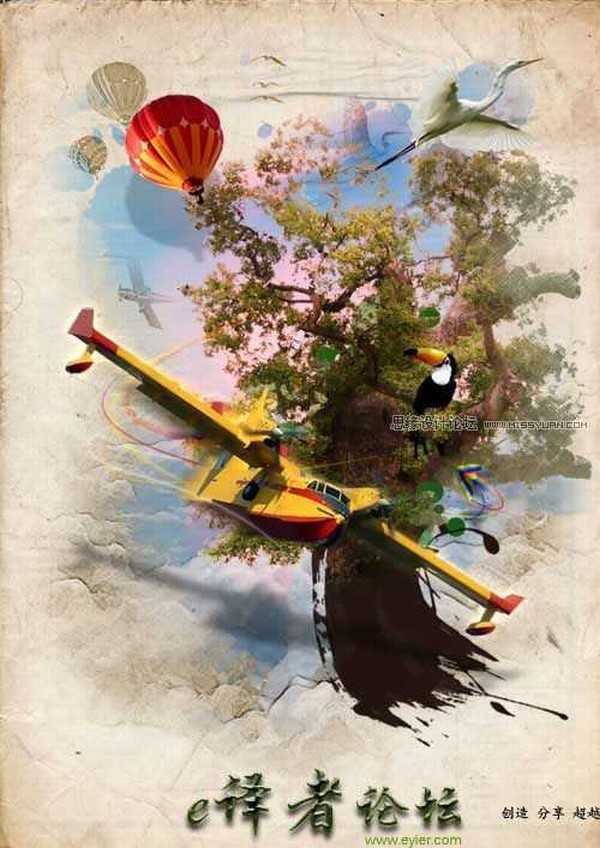
从下载的图片中抠出人物的手,其布局如图所示。
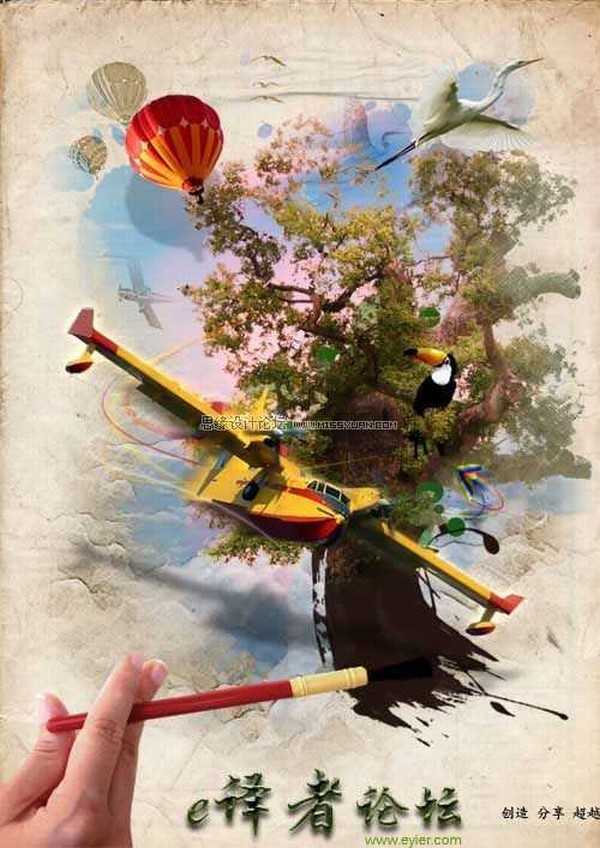
复制“Hand”图层,选择复制了的图层,依次“图像>调整>色相/饱和度”设置明度为0,然后“滤镜>模糊>高斯模糊”,设置半径为10,然后“编辑>自由变换”。轻轻旋转阴影,让两个笔头能够连接在一起。

在上述图层上新建一个图层,在笔头处用#251A10绘制一个小的点滴。单击鼠标右键,选择混合选项,选择斜面和浮雕选项。设置深度1,大小5,角度165,高光模式30,其他选项为默认。

在飞机图层上面新建一个图层,利用套索工具围绕飞机绘制一个不规则区域。

选择选定的区域,依次“选择>修改>羽化”,设置羽化半径为30,然后“滤镜>渲染>云彩”,设置混合模式为强光。
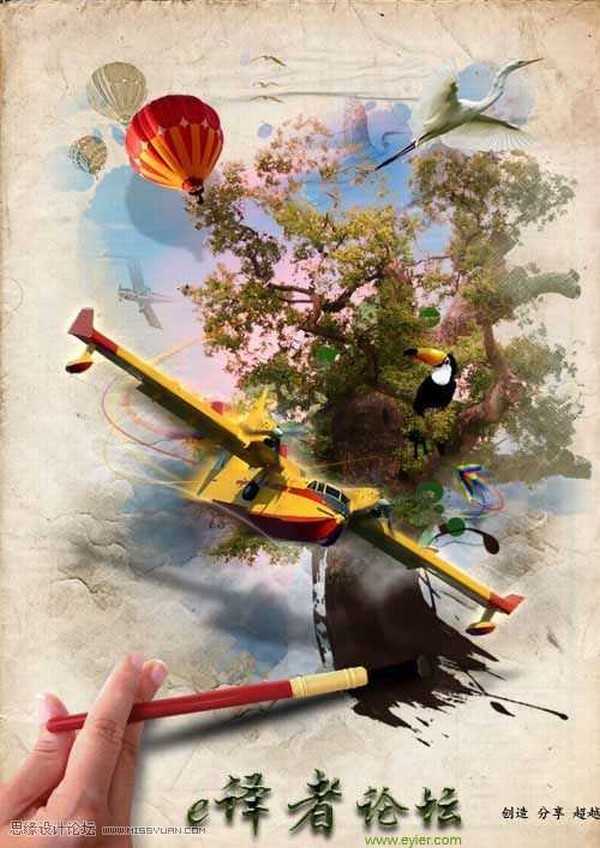
新建最后一个图层,用笔刷工具,选择默认的Star33好笔刷,然后打开笔刷面板,点击动态形状,设置大小抖动为100,最小直径为0。
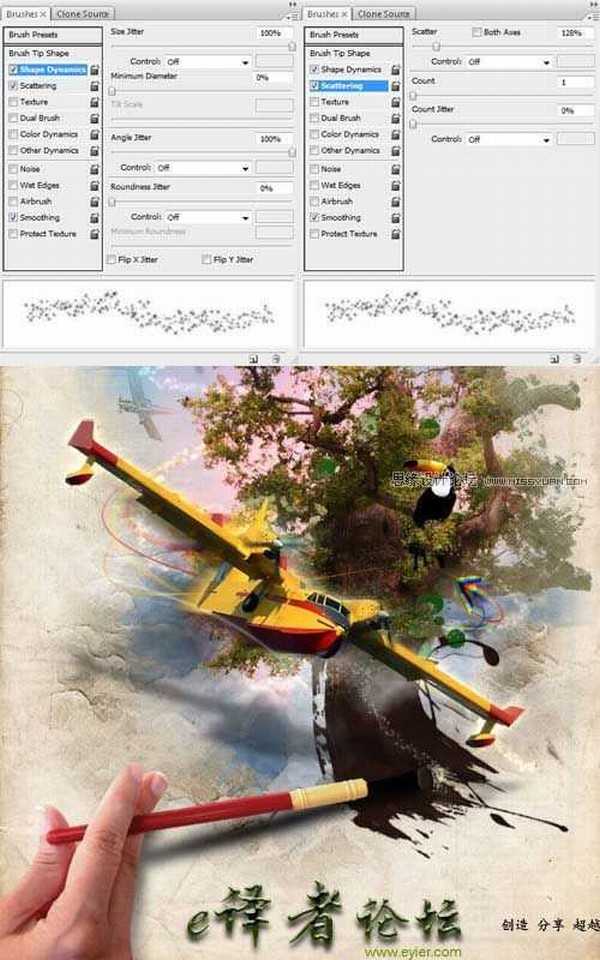

标签:
魔幻,水彩画
帝王谷资源网 Design By www.wdxyy.com
广告合作:本站广告合作请联系QQ:858582 申请时备注:广告合作(否则不回)
免责声明:本站文章均来自网站采集或用户投稿,网站不提供任何软件下载或自行开发的软件! 如有用户或公司发现本站内容信息存在侵权行为,请邮件告知! 858582#qq.com
免责声明:本站文章均来自网站采集或用户投稿,网站不提供任何软件下载或自行开发的软件! 如有用户或公司发现本站内容信息存在侵权行为,请邮件告知! 858582#qq.com
帝王谷资源网 Design By www.wdxyy.com
暂无评论...
《魔兽世界》大逃杀!60人新游玩模式《强袭风暴》3月21日上线
暴雪近日发布了《魔兽世界》10.2.6 更新内容,新游玩模式《强袭风暴》即将于3月21 日在亚服上线,届时玩家将前往阿拉希高地展开一场 60 人大逃杀对战。
艾泽拉斯的冒险者已经征服了艾泽拉斯的大地及遥远的彼岸。他们在对抗世界上最致命的敌人时展现出过人的手腕,并且成功阻止终结宇宙等级的威胁。当他们在为即将于《魔兽世界》资料片《地心之战》中来袭的萨拉塔斯势力做战斗准备时,他们还需要在熟悉的阿拉希高地面对一个全新的敌人──那就是彼此。在《巨龙崛起》10.2.6 更新的《强袭风暴》中,玩家将会进入一个全新的海盗主题大逃杀式限时活动,其中包含极高的风险和史诗级的奖励。
《强袭风暴》不是普通的战场,作为一个独立于主游戏之外的活动,玩家可以用大逃杀的风格来体验《魔兽世界》,不分职业、不分装备(除了你在赛局中捡到的),光是技巧和战略的强弱之分就能决定出谁才是能坚持到最后的赢家。本次活动将会开放单人和双人模式,玩家在加入海盗主题的预赛大厅区域前,可以从强袭风暴角色画面新增好友。游玩游戏将可以累计名望轨迹,《巨龙崛起》和《魔兽世界:巫妖王之怒 经典版》的玩家都可以获得奖励。
更新日志
2024年11月17日
2024年11月17日
- 【雨果唱片】中国管弦乐《鹿回头》WAV
- APM亚流新世代《一起冒险》[FLAC/分轨][106.77MB]
- 崔健《飞狗》律冻文化[WAV+CUE][1.1G]
- 罗志祥《舞状元 (Explicit)》[320K/MP3][66.77MB]
- 尤雅.1997-幽雅精粹2CD【南方】【WAV+CUE】
- 张惠妹.2007-STAR(引进版)【EMI百代】【WAV+CUE】
- 群星.2008-LOVE情歌集VOL.8【正东】【WAV+CUE】
- 罗志祥《舞状元 (Explicit)》[FLAC/分轨][360.76MB]
- Tank《我不伟大,至少我能改变我。》[320K/MP3][160.41MB]
- Tank《我不伟大,至少我能改变我。》[FLAC/分轨][236.89MB]
- CD圣经推荐-夏韶声《谙2》SACD-ISO
- 钟镇涛-《百分百钟镇涛》首批限量版SACD-ISO
- 群星《继续微笑致敬许冠杰》[低速原抓WAV+CUE]
- 潘秀琼.2003-国语难忘金曲珍藏集【皇星全音】【WAV+CUE】
- 林东松.1997-2039玫瑰事件【宝丽金】【WAV+CUE】
